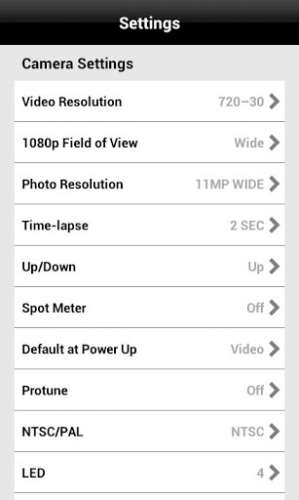подключение gopro hero к телефону
Подключение GoPro Hero4 Session к телефону через Wi-Fi
Даже в такой «малютке» как Session есть Wi-Fi модуль, помогающий настроить передачу видео, а также полностью подчинить ее смартфону, либо планшету.
1.) Удерживаем нижнюю кнопку настроек от 2 до 5 секунд.
2.) Ждем появление надписи «Settings».
3.) Нижней клавишей листаем пункты настроек до пункта «Select and Control APP» и нажимаем верхнюю кнопку подтверждения.
4.) После нажатия верхней клавиши камера на 3 минуту переходит в режим поиска телефона и мы переходим к настройкам на смартфоне.
5.) На дисплеи камеры также будет выводиться и специальный код, который необходимо будет ввести в телефон на одном из последних этапов подключения.
6.) В магазине приложений своего смартфона скачиваем приложение «GoPro APP».
7.) После установки приложения не открываем его, а переходим в настройки телефона, а именно, в пункт Wi-Fi. Активируем его и находим устройство в виде GP. (далее рандомный набор цифр).
10.) Теперь открываем скаченное приложение и выбираем пункт «Connect your camera».
11.) В новой вкладки выбираем пункт «Add new device».
12.) После этого выбираем свою модель экшн-камеры GoPro и нажимаем на нее.
13.) Затем подтверждаем, что производим первичную настройку.
14.) Пропускаем обучающий курс (мы уже все это сделали) и нажимаем кнопку «Соntinue» для продолжения.
16.) На следующей вкладки нам обязательно нужно задать свое имя для камеры и пароль для подключения. Имя должны быть на английском языке, например «GoProAleks», а пароль должен содержать минимум 8 символов, например «12345678». После ввода данных нажимаем на кнопку подтверждения.
17.) Если все данные введены верно, то вы перейдете на следующую вкладку, в которой будут показы введенные вами данные, а также инструкция по перезагрузки модуля Wi-Fi в телефоне.
18.) Закрываем приложение и снова переходим в пункт Wi-Fi в телефоне. В нем нам нужно выключить и включить Wi-Fi. После перезапуска, в списке доступных устройств должна появиться ваша камера, но уже под тем именем, которое вы ей задали минуту назад.
19.) Выбираем нашу камеру и вводим заданный нами пароль.
20.) Отключаем по пути обратно Bluetooth модуль и заходим снова в наше приложение. Выбираем верхний пункт управления камерами и нажимаем на нашу модель.
21.) После этого вы должны попасть в окно управления камерой, где вы можете: видеть, что она снимает, менять режимы, начинать и заканчивать запись, делать фото, менять настройки, а также просматривать и редактировать уже отснятый материал.
22.) Готово. А если вы хотите отключить Wi-Fi на камере (напоминаем, что он работает сам по себе, независимо от того, включена сама камера или нет), то перейдите в пункт «Select and Control Turn Wi-Fi OFF» и нажмите на верхнюю кнопку подтверждения.
Также, о настройки Wi-Fi, вы можете узнать из нашего видео и мы напоминаем, что заводской пароль для Wi-Fi соединения с GoPro: «goprohero».
Подключение к камере GoPro Hero 5
При управлении камеры возникает необходимость в управлении или контроле удаленно, не прикасаясь к камере. К примеру, камера установлена на расстоянии и необходимо изменить режим работы, запустить или посмотреть отснятый материал.
Для этого в камере существует возможность подключения, через wi-fi.
Рассмотрим возможность подключения камеры GoPro Hero 5 к iPhone.
Чтобы подключить телефон к камере, для начала необходимо зайти в настройки камеры. Включаем камеру, проводим сверху вниз и появляется меню.
Далее нажимаем на «Приложение GoPro».
Выбираем подключение нового устройства.
Теперь мы видим параметры для подключения. Имя сети и пароль.
Вводим пароль к этой сети.
После проверки пароля, видим что айфон подключился к сети.
Теперь запускаем приложение GoPro, которое предварительно необходимо скачать по ссылке.
Приложение достаточно простое и понятное. Позволяет управлять камерой, запускать, останавливать, менять режимы, менять настройки, а также просматривать и скачивать отснятый материал.
Для примера нажмем на иконку камеры слева вверху. Тут мы видим, что камера наша подключена, с указанием имени сети.
Еще раз нажмем на камеру и запустится просмотр. Видно режим работы слева вверху (4к, 30 кадров в секунду), слева внизу время записи, справа внизу метка GPS, уровень сигнала wi-fi и уровень заряда батареи.
Нажмем на кнопку с квадратиками и перейдем в галерею отснятого материала.
Отсюда мы можем открыть файлы, запустить или же скачать на телефон для последующей обработки.
Кроме того, в данном приложении можно полностью отредактировать все настройки камеры, без использования камеры, а потом выключить ее.
Вот так просто можно подключить камеру GoPro Hero 5 и 6 к телефону на базе ios.
Как использовать камеру GoPro со смартфоном
Камера GoPro — это авантюра, но вам не нужно быть авантюристом, чтобы ее использовать. Он обладает исключительным качеством благодаря своей прочной конструкции корпуса и выдерживает нагрузки, которым я подвергал его. С помощью приложения GoPro вы можете подключить камеру к своему смартфону и получить от него гораздо больше.
Как делать лучшие фотографии на Android
Как снимать видео лучше на Android
Подключите камеру GoPro к своему смартфону
Для начала вам нужно скачать и установить приложение GoPro из Google Play. На своем телефоне Android подключите камеру GoPro к сети Wi-Fi. Обратите внимание, что подключение к сети Wi-Fi не является обязательным, поскольку GoPro может действовать как маршрутизатор и генерировать собственный сигнал Wi-Fi. Этот сигнал похож на соединение Bluetooth, но с дополнительными преимуществами: он более стабилен и имеет более широкий диапазон, чем Bluetooth.
Вы можете включить сигнал Wi-Fi в меню камеры «Настройка». Ниже представлен еще один вариант сопряжения камеры с устройством под названием «Сопряжение». Выберите этот вариант и выберите «GoPro App», и приложение запустится на вашем смартфоне. В приложении выберите модель камеры GoPro и найдите ее сигнал. Для сопряжения устройства необходимо ввести код сопряжения, который отображается на экране камеры.

Активация Wi-Fi в камере. / © NextPit
Если вы хотите подключить его к новым смартфонам, он также запросит пароль. Если вы его забудете, вы можете сбросить конфигурацию сигнала Wi-Fi в Настройка> Сброс камеры> Сброс Wi-Fi.
Предупреждение: Wi-Fi камеры потребляет много заряда аккумулятора, поэтому избегайте этого, если у вас нет запасных аккумуляторов или возможности быстро зарядить его.
Записывайте со своего смартфона
После подключения к смартфону GoPro можно управлять с телефона Android и проверять файлы, сохраненные на вашей карте microSD.

Управляйте камерой и воспроизводите видео. / © NextPit
Чтобы управлять камерой, выберите в приложении «Управление», чтобы предварительно просмотреть то, что снимает камера. Между действием и тем, что отображается на экране смартфона, есть задержка примерно в одну секунду. Качество потоковой передачи невысокое, но позволяет просматривать и контролировать запись. Записанный файл, конечно, будет иметь гораздо более высокое качество, чем то, что вы видите на экране.
Со своего смартфона вы можете контролировать начало и конец записи, изменять режим (видео, фото, замедленная съемка и т. Д.), А также вы можете получить доступ к меню, которое управляет разрешением и кадрами в секунду, нажав значок гаечного ключа. Это намного проще, чем с камеры.

Сопряжение и запись. / © NextPit
Поделитесь своими видео
Чтобы просмотреть видео и фотографии внутри камеры, введите «Медиа» или щелкните квадратные значки в интерфейсе записи. На своем смартфоне вы можете просматривать и воспроизводить все видео и фотографии, записанные с помощью камеры. Кроме того, вы также сможете загрузить их на смартфон, чтобы поделиться в социальных сетях.

Выбирайте, обрезайте и делитесь. / © ANDROIDPIT
С помощью GoPro вы можете легко обрезать части видео, которыми хотите поделиться: нет необходимости загружать пятиминутное видео, если интересны только 15 секунд. Войдите в камеру и выберите «Медиа». Выберите видео, выберите фрагмент, которым хотите поделиться, и нажмите «Сохранить», чтобы сохранить его на своем смартфоне. После сохранения вы увидите кнопку для прямого доступа или через приложения для обмена сообщениями.
Редактировать видео
Приложение GoPro позволяет обрезать видеопоследовательности (5, 15, 30 и т. Д.), Но вы также можете загружать клипы на свой смартфон и редактировать их с помощью любого приложения для редактирования видео. Когда вы загружаете видео или фото с камеры GoPro на свой телефон, они сохраняются в папке во внутренней памяти устройства. Маршрут DCIM> com.gopro.smarty, где вы найдете две папки. Один называется «Клипы» для видео, которые мы редактировали с помощью приложения, а другой — «GoPro» для видео, которые были отправлены на ваш смартфон.
Если вы снимаете 4K и хотите редактировать видео на своем телефоне, вам придется выбрать платную версию приложения. Я использовал KineMaster для редактирования видео выше, и я играю в Pokemon Go в этом клипе (с музыкой, любезно предоставленной Мискинс Ронсон). Я мог бы использовать видео, записанные в 4K, но приложение преобразует их в Full HD, что является максимальным разрешением, в котором вы можете экспортировать отредактированные видео.
Вы знаете какие-нибудь хитрости с GoPro? Дай мне знать в комментариях.
Как подключить GoPro к телефону Android
Как подключить GoPro к вашему телефону Android
1. Загрузите приложение GoPro из магазина Google Play. Или откройте магазин и выполните поиск «GoPro», чтобы найти приложение. Это бесплатно, но предлагает покупки в приложении.
2. После того, как приложение загружено и установлено на ваше устройство Android, вам необходимо подключить камеру GoPro к вашему устройству. Нажмите кнопку Mode на GoPro, чтобы выбрать меню настроек камеры.
3. В зависимости от модели GoPro, которую вы используете, вы можете выбрать либо Pair, либо Connection для сопряжения через приложение GoPro.
4. На вашем Android-устройстве откройте приложение GoPro. Найдите ваше приложение GoPro в приложении и коснитесь его, чтобы соединить их вместе. Вам будет предложено ввести код, который появится на экране вашего GoPro.
Зачем подключать Android-устройство к GoPro?
После того, как два устройства соединены вместе, вы можете управлять GoPro со своего телефона. Вы сможете увидеть то, что видит ваш GoPro, настроить его на запуск и остановку и управлять различными режимами, в которых он снимает.
Вы также можете легко загружать, редактировать и делиться своими видео GoPro через приложение. Поэкспериментируйте с опциями в разделе «Медиа» приложения, чтобы узнать все, что вы можете с ним сделать.
Подключение gopro hero к телефону
Краткое описание:
Пульт удаленного управления action-камерами GoPro.
Описание:
Автоматический видеоредактор с эксклюзивными фильтрами Quik!
Всего одним касанием GoPro Quik позволяет преобразовать фотографии и видео со смартфона Android или камеры GoPro в превосходные видеоролики. Найти любимые кадры не составит труда благодаря новой интерактивной функции Mural, размещающей самые важные моменты на виду. Кроме того, вы получаете эксклюзивные фильтры, инструменты редактирования фотографий и видео, темы и коллекцию музыки GoPro, которые позволят создавать ролики нового уровня. И помните, что Quik — это универсальный инструмент для выгрузки материалов с камер HERO и MAX, а также для дистанционного управления камерой со смартфона.
Дистанционное управление камерой GoPro.
Выбирайте идеальный кадр, пользуясь режимом просмотра в реальном времени, и полностью управляйте всеми функциями камеры с помощью удаленного доступа. Легко изменяйте настройки, запускайте и останавливайте запись и делайте многое другое — прямо с телефона.
Просматривайте свои кадры.
Просматривайте фотографии и видео. Монтируйте лучшие эпизоды в клипы, сохраняйте отдельные кадры из видео и делитесь с друзьями. [1]
Эпичные клипы — автоматически.
Просто дождитесь, пока отснятый материал выгружается на телефон и преобразуется в классный видеоролик с эффектами и музыкой.
Выбирайте тему и наслаждайтесь мгновенным результатом.
Добавляйте классные эффекты, переходы и фильтры.
Мгновенно публикуйте отснятое.
Публикуйте лучшие фотографии и видео где угодно.
Проводите прямые трансляции.
Еще можно вести прямую трансляцию на страницах, в группах и профилях Facebook, на YouTube или на других совместимых платформах, поддерживающих RTMP URL. [2]
Неограниченное хранение в облаке с GoPro PLUS.
Подписчики GoPro PLUS могут сохранять каждое фото и видео в облако в исходном качестве — это происходит автоматически. [3]
Доступ + публикация: неограниченные возможности.
Подписчики GoPro PLUS могут в любое время и в любом месте получить доступ ко всей своей облачной библиотеке и поделиться любимыми кадрами. [3]
Регулярно обновляйте ПО своей камеры GoPro.
Без труда обновляйте ПО камеры для использования новейших функций и оптимизации производительности. [4]
Более подробную информацию о совместимости можно получить на странице gopro.com/apps.
[1] Совместимость с видеороликами, снятыми только в определенных режимах.
[2] Совместимость с камерами HERO7 Black и более новых моделей. Требуется установить приложение и создать учетную запись Facebook. Требуется учетная запись YouTube.
[3] Услуга GoPro PLUS предоставляется по подписке и доступна только в некоторых регионах. От подписки можно отказаться в любое время. Облачное хранилище GoPro PLUS не поддерживает материалы, снятые с помощью GoPro Fusion. Для автоматической выгрузки необходимо, чтобы камера была подключена к Wi-Fi или к приложению GoPro App. За передачу данных может взиматься дополнительная плата. Подробную информацию и сведения о доступности см. на сайте gopro.com/plus.
[4] Совместимость только с камерами HERO8, HERO7, Fusion, HERO6, HERO (2018), HERO5, HERO4, HERO Session, HERO+ LCD и HERO+.
Нужна помощь? Посетите gopro.com/help.
Требуется Android: 8.0 и выше
Русский интерфейс: Да
Android 4.1+:
версия: 2.12.2116 GoPro App (Пост VLADFIONOV #47350890)
версия: 2.8.1340 GoPro App (Пост Aivengo73 #41533168)
версия: 2.2.59 https://4pda.to/forum/dl/post/3547474/GoPro+App+2.2.59.apk
версия: 1.1.12 
версия: 1.0.1099 
версия: 1.0.1101 [attachment=»2214210:GoPro.apk»]
Вообще-то автор разобрал потрошка протокола работы Wi-Fi BacPac™ c android/iphone на 80% и разницы особой пока нет. Только что в официальном клиенте интерфейс поудобнее.
Меня не очень радует глючность официального клиента, медленная скорость допиливания на стороне разработчиков. А еще ужасно раздражают 2 секунды задержки между положением камеры и предпросмотром, но это уже из-за кривой реализации на стороне камеры.
Разницы нету, пока не включаешь кнопочку запись- сразу же начинаются тормоза (во всяком случае на моем планшете) превью идет с тормозами! А на офф, после включения записи превью замирает на пару секунд, а далее все гладенько! Ну и на полный экран в первом случае только через VS плеер, а у офф- внутри программы.
Всё это относится конкретно к моему планшету. У других может по другому.
Задержка в пару сек- пока у всех. Может позже допилят. Хотя особо не напрягает.
К стати у меня как раз та последняя и стоит.
Пока прошивки wi-fi модуля не переработают счастья не видать. Там принцип работы следующий:
1) Модуль Wifi, работающий в режиме Phone&Tablet, поднимает в своей сети web server по адресу http://10.5.5.9:80/
2)По запросу http://10.5.5.9:80/bacpac/PW?t= [%Wifi пароль%] &p=%01 камера включается
3)По запросу http://10.5.5.9:80/camera/PV?t= [%Wifi пароль%] &p=%02 камера начинает транслировать предпросмотр:
3.1)Поднимается Cherokee Web Server по адресу http://10.5.5.9:8080/live/
3.2)Туда валятся микроролики по 2-3 секунды записанные камерой и плэйлист http://10.5.5.9:8080/live/amba.m3u8 (подключившись с ноута можно например через VLC смотреть трансляцию)
Как раз из-за принципа заложенного в пункте 3.2 обойти задержку не получится, им нужно менять механизм трансляции на livestream.
Если кому-то интересны команды к камере, то дам ссылку на wiki-страницу автора Remote Go.
Напишите пожалуйста в шапку что для работы необходимо обновить по камеры на сайте производителя и включить в настройках wifi на камере режим phone
Заметил так же что на ios лаг по превью раза в три выше чем на дрюше!